1.solidworks2011软件下载地址http://www.jb51.net/softs/108004.html
打开solidworks2011的解压程序,在本例中以windows XP 32位的操作系统为例,说明如何安装solidworks2011的。64位的安装方法与此类似。
注意事项:
1. 在安装solidworks2011之前最好是将其他版本卸载掉(注意,不是必须的)
2. 如何断网安装?
第一步:解压完成后打开相应的文件夹,然后再双击下图所示的图标setup.exe启动安装程序
注意:可以使用虚拟光驱直接载入iso文件安装,也可以直接用压缩软件解压来安装。如果是用压缩软件解压的话,安装的程序所在地路径尽量的不要有中文字符。

第二步:选择“单机安装”如图:

第三步:输入序列号,点“下一步”,打开solidworks.v2011.sp0.0.fixed.cradk-22.10.2010-ssq 找到里面的readme!.txt(读我,很多人就是不读,里面写的很详细,只要一般的英文基础的都能看懂的,是在看不懂可以在线翻译一下!)随便复制一个序列号0001 0001 0736 0361 JK3Q HDJ3 ,粘贴到安装程序里面,然后继续下一步。如下图所示:
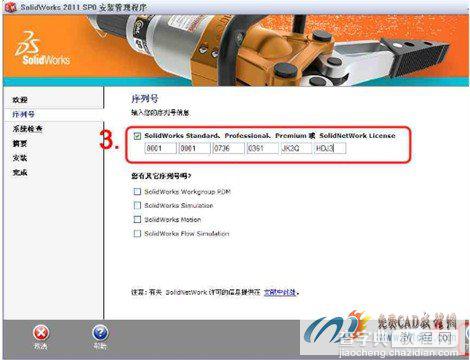
第四步:请求联网点“取消”,如图:

第五步:点击“产品”一栏后面的更改,把选择项目全部打开,这里要全部选择。否则有时候会丢失文件,到时候在破解的过程中会出现错误。
此处建议大家将文件解压到D盘或者其他空间比较大的磁盘,不建议解压到C盘。 最后安装完成以后,我们可以保留解压出来的文件,该exe文件可以直接删除。(二者保留其一即可)选择你要安装的位置,点“现在安装”,如图:
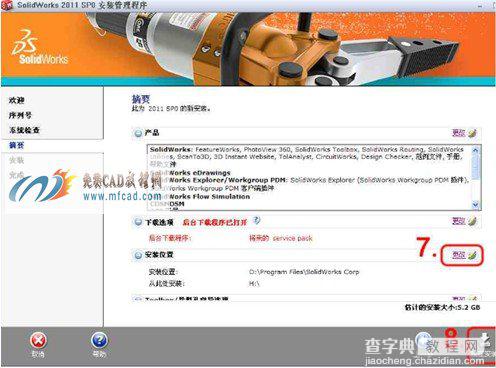
第六步:开始安装,这一步时间会有点长如图:

第七步:正在安装中请耐心等待!如下图所示:
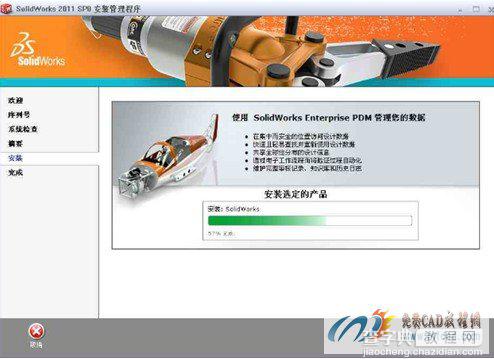
第八步:安装完成点击“完成”退出,如下图所示:
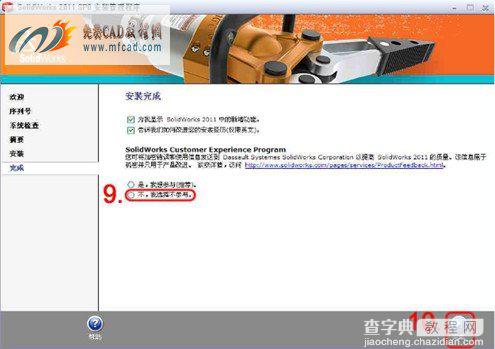
第九步:一路“确定”,退出安装程序,如下图所示:


第十步:复制破解文件的setup文件夹,覆盖到安装路径替换你原来的:


第十一步:启动程序,如下图所示:

第十二步:接受许可认证,如下图所示:
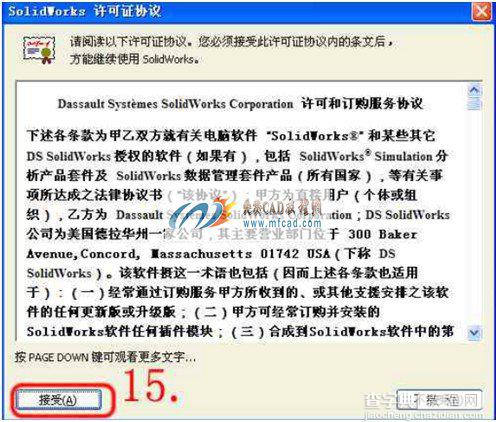
第十三步:完成文件的安装,如下图所示:

新版的solidworks2011软件内存占用还是挺低的,如下图所示:
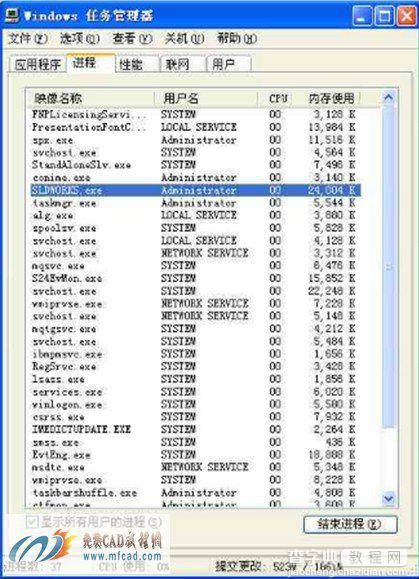
【Solidworks 2011 图文安装方法及破解教程】相关文章:
★ Autocad2014(cad2014)简体中文官方免费安装图文教程、破解注册方法
★ SolidWorks 2013 中文版安装和破解注册图文教程(32/64位)
